실수로 VS Code를 닫고 파일을 저장하지 않았습니까? 저장되지 않은 Visual Studio Code 파일을 복구할 수 있나요? 대답은 긍정적이다. MiniTool의 이 게시물에서는 저장되지 않은 VS Code 파일을 효과적으로 복구하는 방법을 소개합니다.
Visual Studio Code(VS Code라고도 함)는 다양한 프로그래밍 언어로 코드를 작성하고 편집하는 데 주로 사용되는 인기 있는 코드 편집기입니다. 여러 프로그래밍 언어와 다양한 플러그인을 지원하며 코드 프로그래머와 개발자가 널리 사용합니다.
이 도구는 일반적으로 안정적이지만 가끔 충돌이 발생하여 현재 파일이 저장되지 않거나 손실될 수 있습니다. 또는 실수로 소프트웨어를 종료하고 파일을 저장하는 것을 잊어버릴 수도 있습니다. 비슷한 상황에 직면하면 다음과 같이 질문할 수 있습니다. 저장되지 않은 Visual Studio Code 파일을 복구할 수 있는 기회가 있습니까? 다행히도 대답은 '그렇다'입니다. 저장되지 않은/삭제된 VS Code 파일을 복구하는 방법을 알아보려면 계속 읽어보세요.
Visual Studio Code는 저장되지 않은 파일의 원시 데이터를 백업 폴더에 저장합니다. 이러한 파일에는 주로 코드 편집 프로세스 중에 저장되지 않은 변경 사항이 포함되어 있으므로 예상치 못한 상황으로 인해 저장하지 않은 진행 상황이 손실되지 않도록 보장합니다. Visual Studio Code 백업 파일 위치로 이동하여 저장되지 않은 파일 VS Code를 복구할 수 있습니다.
Windows의 경우: C:UsersusernameAppDataRoamingCodeBackups
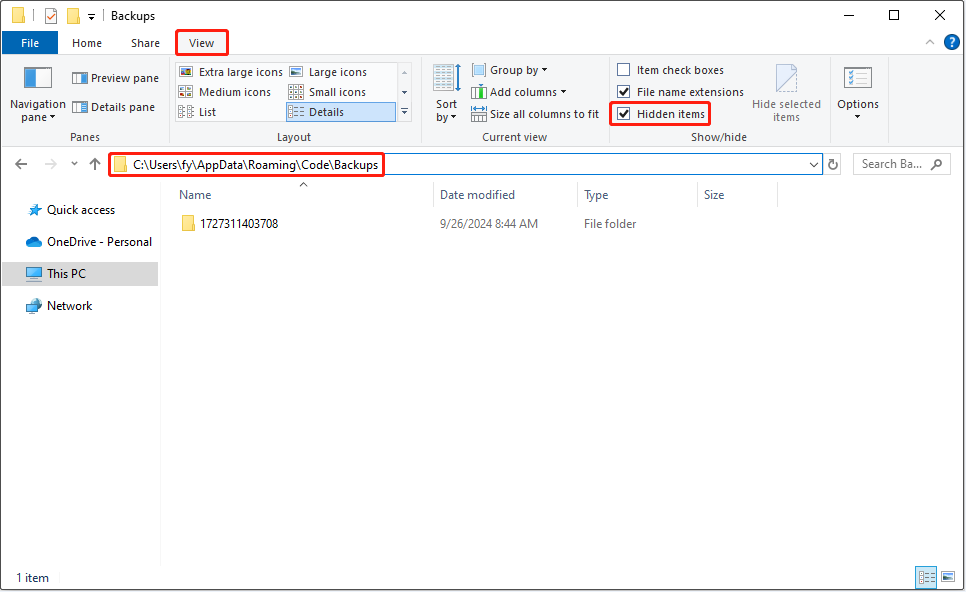
Linux의 경우: ~/.config/Code/Backups
macOS의 경우: ~/Library/Application Support/Code/Backups
로컬 기록: 복원할 항목 찾기는 Visual Studio Code에 내장된 강력한 기능입니다. 코드 파일의 기록 버전을 저장하므로 파일을 삭제하거나 저장하는 것을 잊어버린 경우 기록 파일 버전을 복원할 수 있습니다. 여기서는 이 기능을 사용하여 명령 팔레트 도구로 파일을 복원하는 방법을 볼 수 있습니다.
1단계. Visual Studio Code를 엽니다. 그런 다음 Ctrl Shift P 키 조합(Windows의 경우)을 눌러 명령 팔레트에 액세스합니다. 또는 기어 아이콘을 클릭하고 텍스트 메뉴에서 명령 팔레트를 선택하여 열 수도 있습니다.
2단계. 상자에 Local을 입력합니다. 기록: 복원할 항목을 찾아 누르세요. 입력.
3단계. 그러면 로컬 기록을 표시할 파일을 선택하라는 메시지가 표시됩니다. 대상을 선택하시면 됩니다.

Step 4. 파일 편집 시간을 기준으로 열려고 하는 로컬 히스토리 항목을 선택합니다. 그러면 파일의 이전 버전이 표시됩니다.
Visual Studio Code의 History 폴더에는 파일의 기록 버전과 파일 수정 기록도 저장됩니다. . 실수로 파일을 삭제한 경우 이 폴더에서 파일을 검색할 수 있습니다.
먼저 Windows E 키 조합을 눌러 파일 탐색기를 엽니다.
두 번째, 다음 위치로 이동하세요: C 드라이브 > 사용자 > 사용자 이름 > 앱데이터 > 로밍> 코드 > 사용자 > 기록.
여기서 여러 폴더를 볼 수 있으며 각 폴더는 서로 다른 버전의 파일을 나타냅니다. 각 폴더를 열고 파일 수정 시간을 기준으로 필요한 항목을 찾을 수 있습니다.
로컬 디스크에 저장된 VS Code 파일이 삭제되어 위의 방법으로 복구할 수 없는 경우 MiniTool을 사용해 보세요. 전원 데이터 복구. 포괄적이고 안전한 데이터 복구 기능과 쉬운 작동으로 인해 Windows용 최고의 데이터 복구 소프트웨어로 간주됩니다. 다양한 파일 저장 미디어에서 거의 모든 종류의 파일을 복구하는 데 도움이 될 수 있습니다.
무료 버전을 다운로드하여 1GB의 VS Code 파일 또는 기타 파일을 무료로 복구할 수 있습니다.
파일을 복구한 후에는 향후 파일 손실을 방지하기 위한 몇 가지 조치를 취하는 것이 필요합니다. 예를 들어, 백업 및 동기화 기능을 활성화하고, 버전 제어 시스템을 사용하여 파일 변경 사항을 추적하고, 파일을 즉시 저장하는 습관을 기르고, 정기적으로 파일을 클라우드나 다른 디스크에 백업하는 등의 작업을 수행하는 것이 좋습니다.
이제 저장되지 않은 Visual Studio Code 파일을 복구하는 방법을 알아야 합니다. 백업 또는 기록 폴더를 확인하거나 로컬 기록: 복원할 항목 찾기 기능을 사용할 수 있습니다.
위 내용은 저장되지 않은 Visual Studio 코드 파일 복구: 간단한 방법의 상세 내용입니다. 자세한 내용은 PHP 중국어 웹사이트의 기타 관련 기사를 참조하세요!